Slik kopierer formler uten å endre variabler i Excel
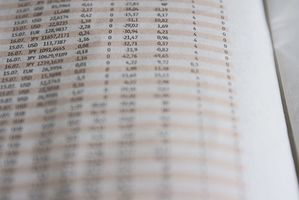
Microsoft Excel er et mye brukt regnearkprogram som kan brukes til budsjetter, statistikk og andre regnearkoppgaver. Excel har evnen til å gjenkjenne formler som bruker inngangene til andre celler i regnearket. For eksempel, hvis celle A1 hadde din inntekt og celle A2 har dine utgifter, kan du skrive inn en formel av "= A1-A2" i celle A3 for å beregne gevinst eller tap. Variablene står i forhold som standard, noe som betyr at hvis du kopierte formelen til celle B3, ville formelen endres til "= B1-B2" automatisk. Du kan imidlertid sette formelen for å kopiere og lime inn uten å endre variablene.
Bruksanvisning
1 Skriv inn formelen du har tenkt å bruke til ønsket celle i Excel. For eksempel kan det være lurt å legge til celler A5 og B5, slik at du ville komme inn "= A5 + B5" i ønsket celle.
2 Skriv en "$" foran kolonnebokstaven hvis du ikke vil at kolonnen variabel for å endre når du kopiere og lime inn cellen. For eksempel, hvis du alltid ønsket å bruke den aktuelle cellen i kolonne A, vil du endre formelen for å være "= $ A5 + B5" i stedet for "= A5 + B5."
3 Skriv en "$" før radnummer hvis du ikke vil at radnummer til å endre når du kopiere og lime inn cellen. For eksempel, hvis du alltid ønsket å bruke den aktuelle cellen i rad fem, ville du endre formelen for å være "= A $ 5 + B5" i stedet for "= A5 + B5."
4 Type "$" s før både kolonnebokstav og radnummer hvis du ønsker å bruke den spesifikke referanse når du kopiere og lime inn i cellen. For eksempel, hvis du alltid ønsket formelen til å bruke celle A%, vil du endre formelen for å være "= $ A $ 5 + B5" i stedet for "= A5 + B5."
5 Kopier cellen ved å markere cellen og trykke "Ctrl" og "C" på samme tid deretter lime cellen ved å klikke på cellen du vil lime formelen ved å klikke på "Ctrl" og "V" samtidig.
